Annuncio
 "Creativo" è una parola che non userò mai per descrivermi! Non visivamente, almeno. Sono orgoglioso di molto di quello che posso fare su Internet, ma quando si tratta di grafica e modifica delle immagini, non mi vedrai buttare via i miei due centesimi. Tuttavia, sono molto esigente e un po' perfezionista.
"Creativo" è una parola che non userò mai per descrivermi! Non visivamente, almeno. Sono orgoglioso di molto di quello che posso fare su Internet, ma quando si tratta di grafica e modifica delle immagini, non mi vedrai buttare via i miei due centesimi. Tuttavia, sono molto esigente e un po' perfezionista.
Per anni ho progettato piccoli siti web e ho imparato le basi del web design usando i CSS. In questo modo, devi essere un maestro della tabella dei colori esadecimale. Scegliere il colore sbagliato per qualsiasi opera creativa o professionale può farla svanire davanti ai tuoi occhi. Non lasciamo che ciò accada. In questo articolo, vorrei mostrarti tre delle migliori applicazioni per la selezione dei colori del desktop per aiutarti a trovare il colore perfetto per te.
Color Cop è il tipo di strumento che appartiene a ogni pacchetto di applicazioni portatili e sull'unità flash di tutti. È disponibile sul sito Web come installazione autonoma o applicazione portatile Le migliori app portatili che non richiedono installazione Le app portatili non necessitano di installazione. Puoi eseguirli anche da un'unità flash. Ecco le migliori app portatili in circolazione. Per saperne di più , supportando diverse lingue.
Ecco alcune delle caratteristiche principali:
- Un contagocce a pixel singolo o chunk che ti consente di campionare qualsiasi area dello schermo.
- Una lente d'ingrandimento, per ingrandire e selezionare un'area dello schermo da campionare.
- Diverse opzioni di output in modo da poter tradurre il colore selezionato nel formato esatto di cui hai bisogno.
- Sette schede della cronologia dei colori, che ti permetteranno di visualizzare gli ultimi colori selezionati.
L'applicazione stessa è molto compatta e semplice.

Come puoi vedere sopra, ho usato il contagocce per selezionare parte dell'icona del desktop di Skype. Da lì, sono in grado di analizzare uno qualsiasi dei colori in un'istantanea ingrandita dell'area che ho selezionato.
Fare clic con il pulsante destro del mouse in qualsiasi punto dell'applicazione ti consentirà di modificare qualsiasi colore o opzione di campionamento, oltre a configurare il programma per rimanere in primo piano, minimizzare nella barra delle applicazioni Riduci a icona i programmi nella barra delle applicazioni con TrayIt! Per saperne di più , e altro ancora.
Webmaster's Toolkit è una delle soluzioni più pulite per questa nicchia di software. Sebbene non sia gratuito, è disponibile per una prova di 30 giorni da cui puoi ottenere molto utilizzo. Dovrebbe funzionare su qualsiasi versione di Windows dal 2000 in poi.
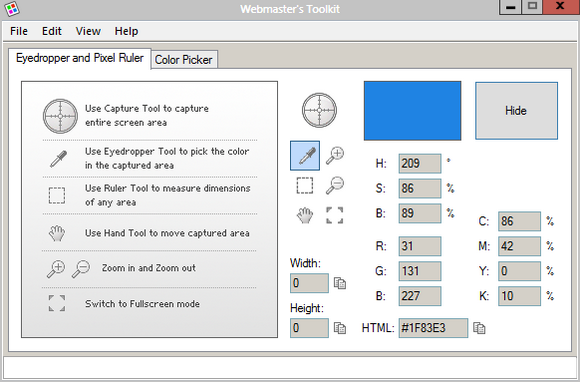
Come puoi vedere, l'applicazione fa un ottimo lavoro nel dirti come usarlo tutto nella prima scheda dell'interfaccia.

Da quella scheda, puoi passare al selettore di colori che ti consentirà di mettere a punto la tua selezione.

L'applicazione ha un set piuttosto limitato di opzioni aggiuntive, anche se puoi vedere quanti giorni del valutazione che hai lasciato e puoi anche impostare il Toolkit del webmaster per l'avvio all'avvio o per ridurre a icona il tuo vassoio.
Nel complesso, mi piace molto questa soluzione. Se fossi in una posizione in cui avrei bisogno solo temporaneamente di utilizzare un'applicazione come questa, il Toolkit per i webmaster potrebbe essere il modo migliore per andare. Tuttavia, è solo una valutazione e per questo motivo ci metterei altri software prima.
Selettore colore istantaneo
Selettore colore istantaneo è un modo piacevolmente diverso di utilizzare un selettore colore. È disponibile per tutte le versioni di Windows e viene fornito come installazione autonoma.
All'avvio dell'applicazione, l'unica cosa che vedrai prima è la seguente barra dei colori:

Fare clic e tenere premuto il contagocce (l'icona più in alto) imposterà il cursore come una lente d'ingrandimento e ti consentirà di passare con il mouse su aree dello schermo per mostrarle in una vista ingrandita. Dopo aver selezionato un'area di cui sei soddisfatto, rilasciare il pulsante sinistro del mouse per bloccarla in posizione.
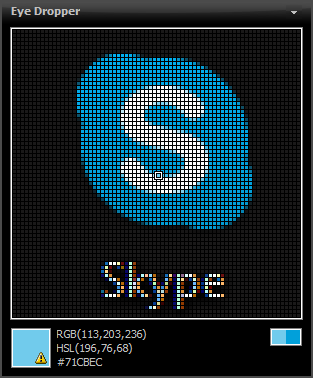
Da lì, i codici colore RBG, ASL ed esadecimale sono mostrati in basso. La selezione di un pixel aggiungerà anche il suo colore alla barra della cronologia. Passando il mouse su un colore nella barra verranno visualizzate le relative informazioni sul colore.
Nelle opzioni, puoi modificare la maggior parte delle nozioni di base come lo zoom, il campionamento e le dimensioni della lente d'ingrandimento. Più in profondità nelle opzioni puoi fare cose come assegnare i tasti di scelta rapida a Instant Color Picker.
Scegliere il colore giusto non deve essere un lavoro ingrato se si seleziona solo una delle opzioni sopra. Ognuno di loro ha i propri vantaggi individuali e lascerò a te il compito di determinare quale sia il migliore. Fatemi sapere quale applicazione preferite nei commenti!
Craig è un imprenditore web, affiliato di marketing e blogger della Florida. Puoi trovare cose più interessanti e tenerti in contatto con lui su Facebook.